विषयसूची:
- चरण 1: सामान
- चरण 2: अमेज़न एलेक्सा वॉयस सर्विस स्थापित करें
- चरण 3: Google सहायक एसडीके स्थापित करें
- चरण 4: PulseAudio स्थापित करें और एक साथ 2 नेविगेटर चलाएँ

वीडियो: रास्पबेरी पाई में एलेक्सा और गूगल असिस्टेंट के साथ एक साथ बात करें: 4 कदम

2024 लेखक: John Day | [email protected]. अंतिम बार संशोधित: 2024-01-30 09:22
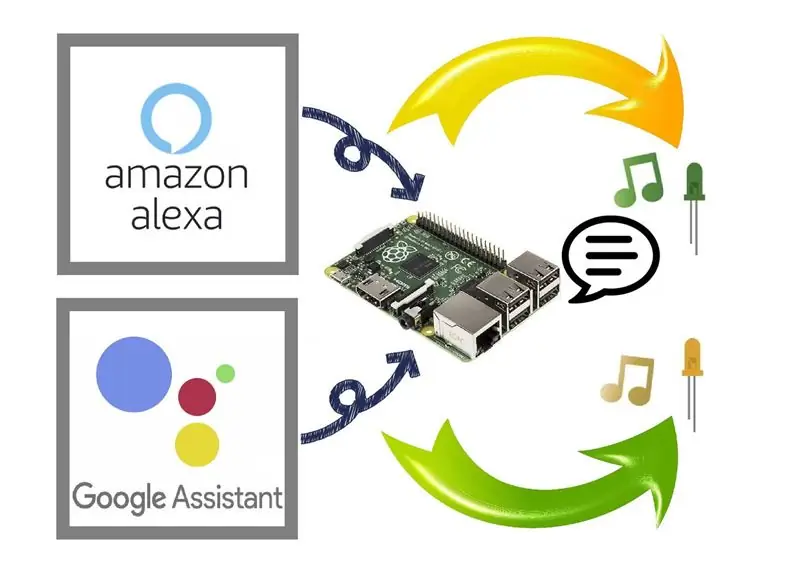
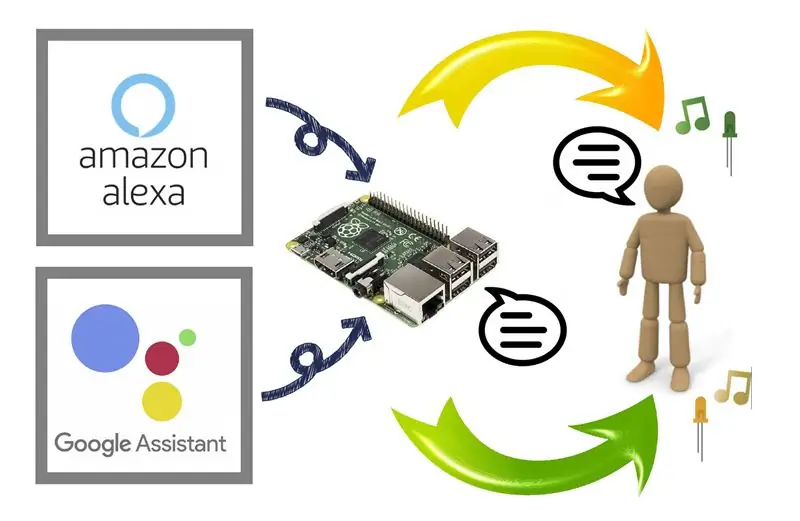
रास्पबेरी पाई में एक ही समय में Amazon Alexa और Google Assistant चलाएँ। उनके नामों में से किसी एक को बुलाओ, वे प्रतिक्रिया के लिए अपने स्वयं के एल ई डी और रिंग ध्वनियां चालू करते हैं। फिर आप कुछ अनुरोध पूछते हैं और वे क्रमशः आपको इसका उत्तर देते हैं। आप उनकी विशेषताओं को अच्छी तरह जान सकते हैं।
[२ वॉयस नेविगेटर के साथ एक साथ बात करना (जापानी में)]
रास्पबेरी पाई में इन दो वॉयस नेविगेटर को स्थापित करना मुश्किल नहीं है। उन दोनों के लिए वेब में बहुत विस्तृत चरण-दर-चरण मार्गदर्शिकाएँ प्रदान की जाती हैं। आपको उनसे एक साथ बात करने के लिए अतिरिक्त रूप से "PulseAudio" इंस्टॉल करना होगा। आनंद लेना!
(*1) 2 नेविगेटर के साथ Pi ध्वनि सक्रिय प्रतियोगिता में प्रवेश करता है। अच्छा लगे तो वोट जरूर करें। धन्यवाद।
(*२) मैं डिमीज़ा की उसके पहले जापानी भाषा में वर्णित लेख के लिए सराहना करता हूँ।
चरण 1: सामान

सामग्री सूची:
- रास्पबेरी पाई 3
- पावर एडाप्टर: डीसी 5 वी, 2.5 ए
- माइक्रो-एसडी कार्ड: 16GB
- USB माइक्रोफ़ोन: मैं एक सस्ते USB कैमरा (Logitech C270) में माइक्रोफ़ोन का उपयोग करता हूँ।
- कुछ एलईडी
- ब्रेड बोर्ड
- कुछ जम्पर तार
- स्पीकर या हेडफोन: टीवी को एचडीएमआई पोर्ट के जरिए भी इस्तेमाल किया जा सकता है।
मैंने 4 महीने पहले पहली बार रास्पबेरी पाई को छुआ है। इसलिए मैं इसे ठीक से नहीं जानता। स्थापित ओएस रास्पियन स्ट्रेच (एनओओबीएस v.2.4.4) है। मैं आपको अन्य OS या संस्करणों के लिए समस्या निवारण नहीं दे पाऊंगा।
चरण 2: अमेज़न एलेक्सा वॉयस सर्विस स्थापित करें
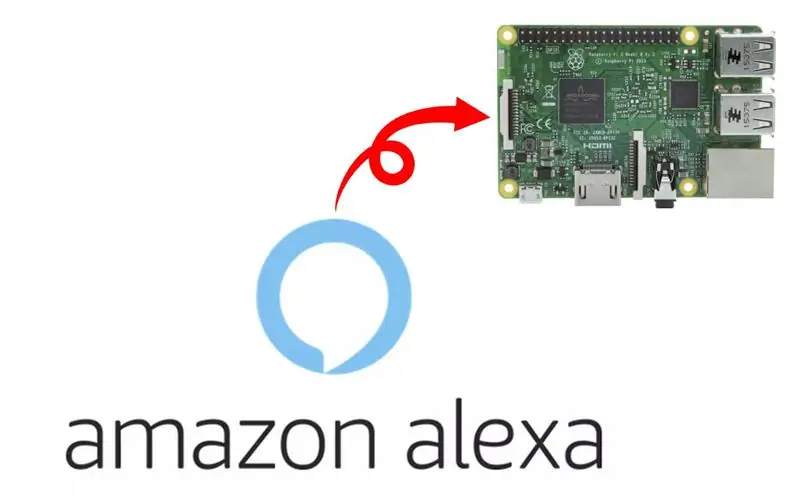
वेब में एक बहुत विस्तृत "चरण-दर-चरण निर्देश" प्रदान किया गया है। इसके ठीक बाद, आप अपने पाई में एलेक्सा वॉयस सर्विस एसडीके स्थापित कर सकते हैं, और इसमें एक नमूना कोड चला सकते हैं। कॉल "एलेक्सा!"
यह जानने के लिए कि आपकी कॉल आपके पाई तक पहुँचती है या नहीं, एलईडी चालू करना और छोटी आवाज़ें बजाना नमूना कोड "/home/pi/sdk-folder/sdk-source/avs-device-sdk/SampleApp/src/UIManager.cpp" में जोड़ा जाता है।.
1) "सिस्टम (…);" के साथ 5 लाइनें जोड़ें नमूना c++ कोड "UIManager.cpp" में "void UIManager::printState() {" में, और इसे सेव करें।
*******
स्विच (m_dialogState) {
मामला DialogUXState::IDLE:
सिस्टम ("जीपीओ-जी मोड 24 आउट");
सिस्टम ("जीपीओ-जी 24 0 लिखें");
कंसोलप्रिंटर:: प्रीटीप्रिंट ("एलेक्सा वर्तमान में निष्क्रिय है!");
वापसी;
मामला DialogUXState::LISTENING:
सिस्टम ("जीपीओ-जी मोड 24 आउट");
सिस्टम ("जीपीओ-जी 24 1 लिखें");
सिस्टम ("एप्ले / होम / पीआई / एसडीके-फोल्डर / एप्लिकेशन-आवश्यकताएं / ध्वनि-फाइलें / पुन: वाव 1> / देव / नल 2> / देव / नल");
कंसोलप्रिंटर:: प्रीटीप्रिंट ("सुन रहा है …");
वापसी;
********
2) चरण-दर-चरण मार्गदर्शिका में "2. एसडीके बनाएं" पर लौटें और 3.1 को छोड़कर "4. नमूना ऐप चलाएं" तक प्रत्येक चरण को फिर से निष्पादित करें।
3) एक छोटी ध्वनि फ़ाइल "re.wav" को कॉपी करें और इसे "/home/pi/sdk-folder/application-necessities/sound-files" में पेस्ट करें।
चरण 3: Google सहायक एसडीके स्थापित करें
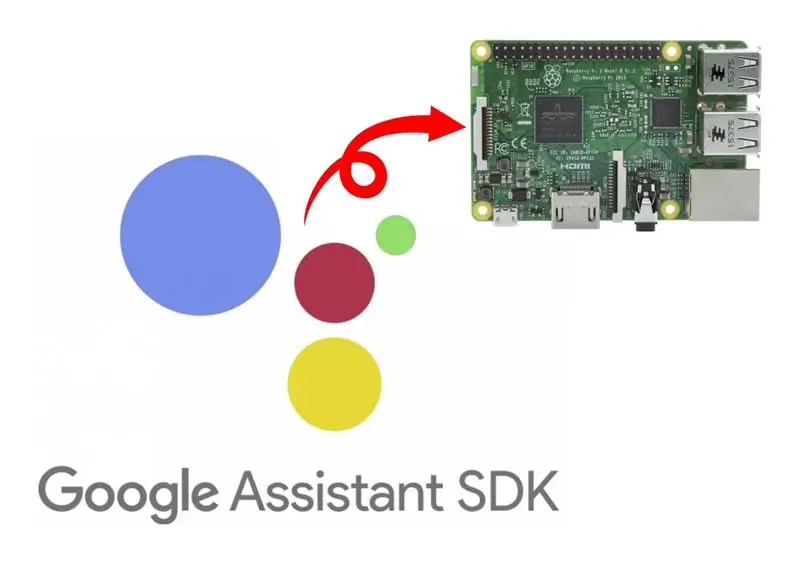
वेब में एक बहुत ही संपूर्ण चरण-दर-चरण मार्गदर्शिका प्रदान की गई है। इसके ठीक बाद, आप अपने पाई में Google सहायक लाइब्रेरी स्थापित कर सकते हैं, और उसमें एक नमूना कोड चला सकते हैं। कॉल करें "ओके गूगल!" या "अरे गूगल!"
यह जानने के लिए कि आपका कॉल आपके पाई तक पहुंचता है या नहीं, एल ई डी चालू करना और छोटी आवाजें बजाना नमूना कोड "/home/pi/assistant-sdk-python/google-assistant-sdk/googlesamples/assistant/library/hotword.py" में जोड़ दिया गया है।.
(*) इंस्ट्रक्शंस में संपादक इंडेंट व्यक्त नहीं कर सकता। पायथन कोड में नीचे दी गई प्रत्येक पंक्ति में पर्याप्त इंडेंट की आवश्यकता है।
1) नमूना कोड "hotword.py" में "json आयात करें" के बाद 3 पंक्तियाँ जोड़ें।
*******
RPI. GPIO को GPIO के रूप में आयात करें
आयात समय
आयात उपप्रक्रिया
********
2) नमूना कोड "hotword.py" में "def process_event(event, device_id):" में "प्रिंट ()" के बाद 2 लाइनें जोड़ें।
*******
अगर event.type == EventType. ON_CONVERSATION_TURN_STARTED:
प्रिंट () # निम्नलिखित 2 पंक्तियाँ जोड़ें:
GPIO.आउटपुट (23, 1)
subprocess.call("aplay /home/pi/sdk-folder/application-necessities/sound-files/re2.wav", shell=True)
प्रिंट (घटना)
*******
3) नमूना कोड "hotword.py" में "'device_id:', Assistant.device_id + '\n')" के बाद "def main():" में 2 लाइनें जोड़ें और इसे सेव करें।
*******
सहायक के रूप में (क्रेडेंशियल्स, args.device_model_id) सहायक के रूप में:
घटनाएँ = सहायक। प्रारंभ ()
प्रिंट ('device_model_id:', args.device_model_id + '\n' +
'device_id:', Assistant.device_id + '\n') # निम्नलिखित 2 पंक्तियाँ जोड़ें:
GPIO.सेटमोड (GPIO. BCM)
GPIO.setup(23, GPIO. OUT, प्रारंभिक = GPIO. LOW)
*******
4) एक छोटी ध्वनि फ़ाइल "re2.wav" को कॉपी करें और इसे "/home/pi/sdk-folder/application-necessities/sound-files" में पेस्ट करें।
चरण 4: PulseAudio स्थापित करें और एक साथ 2 नेविगेटर चलाएँ
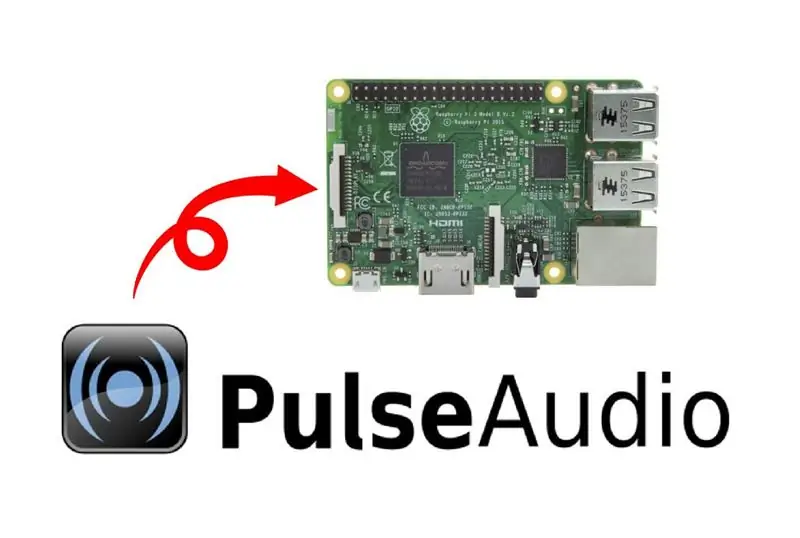
पूर्व चरण के अंत में, आप क्रमशः प्रत्येक ध्वनि नेविगेटर चला सकते हैं; एलेक्सा और गूगल असिस्टेंट। हालाँकि आप इन दोनों नेविगेटर को एक साथ नहीं चला सकते। इसलिए "PulseAudio" इंस्टॉल करें। आप इन दोनों नेविगेटर को एक साथ चला सकते हैं।
********
sudo apt-pulsaudio स्थापित करें
********
[ध्यान दें]
आपको पहले एलेक्सा चलाना चाहिए, और बाद में Google सहायक को कॉल करना चाहिए। अगर आप सिर्फ Google Assistant चलाना चाहते हैं, तो PulseAudio को कॉल करने से पहले बंद कर दें।
********
पल्सऑडियो -के
********
यदि आप एक नेविगेटर को बुलाते हैं जब दूसरा नेविगेटर बोल रहा होता है, तो आपका पाई भ्रमित हो जाएगा। इसलिए आपको बोलना समाप्त करने के लिए बाद वाले का इंतजार करना चाहिए या बीच में रोकना चाहिए। हालांकि, भ्रमित पाई को हल करना दिलचस्प है। आनंद लेना!
सिफारिश की:
एलेक्सा और रास्पबेरी पाई के साथ लिविंग रूम को नियंत्रित करें: 12 कदम

एलेक्सा और रास्पबेरी पाई के साथ लिविंग रूम को नियंत्रित करें: एलेक्सा (अमेज़ॅन इको या डॉट) और रास्पबेरी पाई जीपीआईओ के साथ अपने लिविंग रूम टीवी, लाइट्स और फैन को नियंत्रित करें
रास्पबेरी पाई एलेक्सा+गूगल स्मार्ट स्पीकर: 6 कदम

रास्पबेरी पाई एलेक्सा+गूगल स्मार्ट स्पीकर: इस प्रोजेक्ट में मैं आपको बजट स्मार्ट स्पीकर बनाना सिखाऊंगा। सामग्री और अतिरिक्त अतिरिक्त भागों के आधार पर इस परियोजना की लागत केवल $30-$50 डॉलर के आसपास होनी चाहिए
रास्पबेरी पाई के साथ एलईडी ब्लिंक - रास्पबेरी पाई पर GPIO पिन का उपयोग कैसे करें: 4 कदम

रास्पबेरी पाई के साथ एलईडी ब्लिंक | रास्पबेरी पाई पर GPIO पिन का उपयोग कैसे करें: हाय दोस्तों इस निर्देश में हम सीखेंगे कि रास्पबेरी पाई के GPIO का उपयोग कैसे करें। अगर आपने कभी Arduino का इस्तेमाल किया है तो शायद आप जानते हैं कि हम LED स्विच आदि को इसके पिन से जोड़ सकते हैं और इसे इस तरह काम कर सकते हैं। एलईडी ब्लिंक करें या स्विच से इनपुट प्राप्त करें ताकि
रास्पबेरी पाई 3 बी में एचडीएमआई के बिना रास्पियन स्थापित करना - रास्पबेरी पाई 3बी के साथ शुरुआत करना - अपना रास्पबेरी पाई सेट करना 3: 6 कदम

रास्पबेरी पाई 3 बी में एचडीएमआई के बिना रास्पियन स्थापित करना | रास्पबेरी पाई 3बी के साथ शुरुआत करना | अपना रास्पबेरी पाई 3 सेट करना: जैसा कि आप में से कुछ लोग जानते हैं कि रास्पबेरी पाई कंप्यूटर काफी शानदार हैं और आप पूरे कंप्यूटर को सिर्फ एक छोटे बोर्ड पर प्राप्त कर सकते हैं। रास्पबेरी पाई 3 मॉडल बी में क्वाड-कोर 64-बिट एआरएम कोर्टेक्स ए 53 है। 1.2 गीगाहर्ट्ज़ पर क्लॉक किया गया। यह पाई 3 को लगभग 50
रास्पबेरी पाई ज़ीरो डॉकिंग हब पर एलेक्सा वॉयस असिस्टेंट: 6 स्टेप्स (चित्रों के साथ)

रास्पबेरी पाई ज़ीरो डॉकिंग हब पर एलेक्सा वॉयस असिस्टेंट: कम तारों और यूएसबी डोंगल के साथ एक पाई ज़ीरो डब्ल्यू पर एक सुरुचिपूर्ण एलेक्सा वॉयस असिस्टेंट बनाने के लिए, मैं एक मेकर्सपॉट के रास्पबेरी पाई जीरो डॉकिंग हब का उपयोग करता हूं। इस डॉकिंग हब में एक अंतर्निहित ऑडियो कोडेक है जो अपने 3.5 मिमी ऑड के माध्यम से एक माइक्रोफोन और एक स्पीकर को होस्ट कर सकता है।
